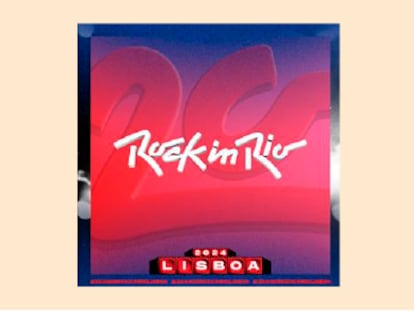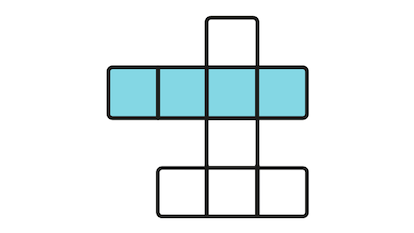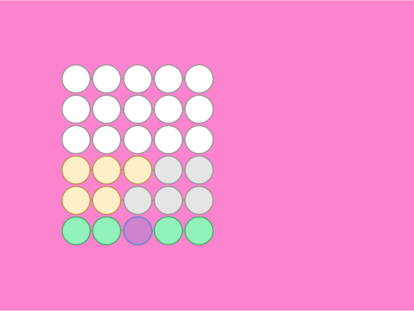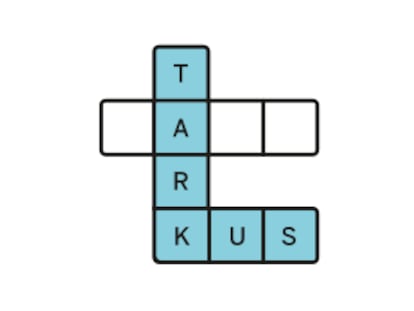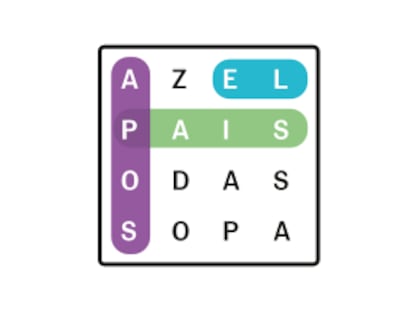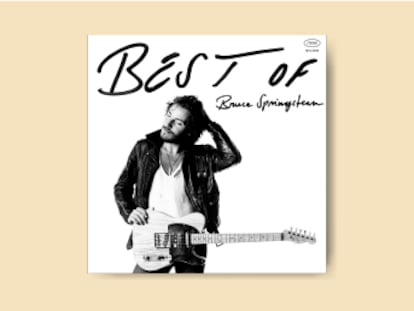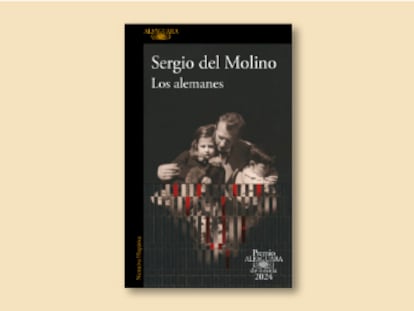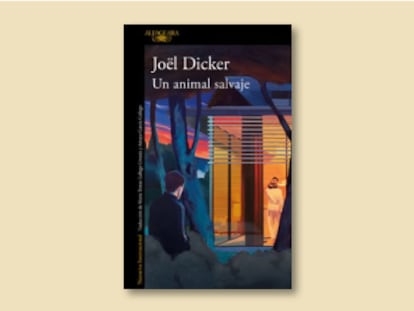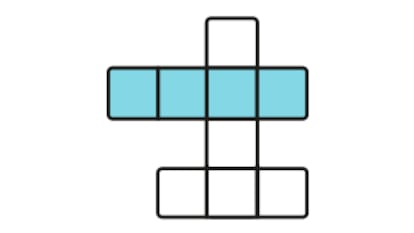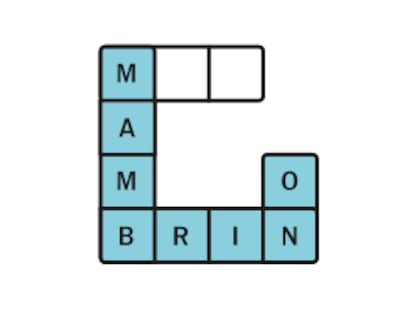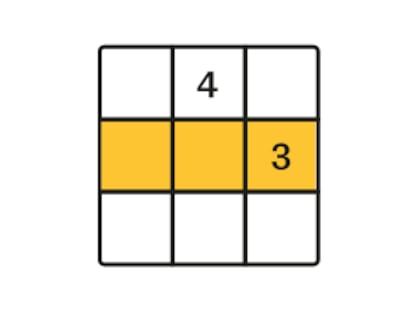Estrene agenda 'online'
Año nuevo, agenda nueva. Un ritual que se convirtió en un clásico regalo por estas fechas. Ahora, la agenda es electrónica y se llama PDA, o está en el teléfono móvil, por ejemplo. Otra opción es tenerla siempre a mano en la Red.
AGENDAS Y CORREOS GRATIS
Al igual que ocurre con el correo gratuito a través de Internet, los tres buscadores más populares, Yahoo!, Google y Microsoft, también incluyen como complemento una agenda o calendario personalizado para anotar todo lo que se desee hora a hora, día a día, como si se tratase de una agenda tradicional de bolsillo, pero con ventajas adicionales al tratarse de un servicio online, siempre disponible en la Red y desde cualquier lugar.
ACCESOS
En los tres casos, las funciones generales de la agenda actúan de forma similar. Primero es obligatorio darse de alta y obtener un nombre de usuario y una contraseña para poder acceder. Algo que no será necesario si ya se usan los servicios de correo gratuito, ya que es una de las opciones a las que da acceso en los tres casos. Las páginas correspondientes son: para Yahoo!, http://calendar.mail.yahoo.com; para Google, www.google.com/calendar; y en el caso de Microsoft hay que acceder a través de la cuenta de correo, -lo que antes se conocía como Hotmail y ahora ha cambiado a Live-, el enlace es http://mail.live.com. Una vez abierta la sesión como usuario registrado de una cuenta de correo, sólo hay que activar el enlace correspondiente. En Yahoo! se llama Agenda y en el resto Calendario. En todos los casos, la primera pantalla mostrará resaltado el día correspondiente a la fecha actual y, dependiendo de la elección, un desglose por horas, por semanas, por meses e incluso por años. Basta con hacer clic encima del día elegido y/o en la hora, para que se abra una nueva ventana de entrada de datos para esa fecha concreta. Sólo hay que poner aquello que se quiera recordar y guardarlo para que quede grabado en la agenda.
OPCIONES
La configuración y personalización de las agendas se hace desde un apartado que los tres denominan igual: Opciones. Si se activa el enlace, aparecerá una nueva ventana de configuración desde donde puede personalizar el aspecto que ofrecerá el calendario según sus gustos, el formato de la fecha, el primer día de la semana, el país y la hora oficial, el número de horas que quiere ver de cada día, etcétera . Al identificar el país de residencia es posible que se añadan todos los festivos oficiales correspondientes a ese lugar. De no ser así podrá hacerlo manualmente, incluso incluir varias agendas festivas de distintos paises.
AVISOS
Una de las opciones más interesantes es la posibilidad de programar un aviso automático de aquellos eventos que nos interesa recordar. Por ejemplo, se puede programar el aviso de un aniversario enviando un correo electrónico a la dirección que se desee, un SMS a un teléfono móvil o una ventana emergente en el propio ordenador. La programación del aviso incluye la hora y el día concreto que se quiere recibir para tener suficiente previsión y así no olvidarse de comprar un regalo.
AGENDAS COMUNES
Todas las anotaciones son privadas salvo que se quieran compartir expresamente. Como se pueden crear tantas agendas como se desee, lo más adecuado es tener una totalmente particular y otras agendas para compartir con los amigos, la familia, el trabajo, ... que a su vez harán lo mismo con sus agendas. Así se pueden consultar las notas que amigos y familiares tienen programados para compararlos con los suyos. Puede crear invitaciones, enviar recordatorios y realizar un seguimiento de las respuestas de cada una. Por ejemplo, una agenda común con un grupo de amigos con los que juegas cada semana al fútbol, programando los partidos y compartiendo el calendario, la clasificación, las citas, los entrenamientos y las comunicaciones entre todos.
IMPORTAR
Una de las opciones que sólo tiene Google es la de Importar otro calendario que ya se tenga elaborado en el propio ordenador. Por ejemplo, si se está usando Outlook Calendar como agenda, abra Outlook y vaya al manú Archivo, Importar y exportar, Exportar a un archivo. Seleccione Valores separados por comas (Windows). Seleccione el calendario que desee exportar y escoja una donde quiera guardarlo y, luego, haga clic en Finalizado. Ahora sólo tendrá que importarlo desde las Opciones.